KakaoTalk er en populær instant messaging-app i Sydkorea med over 50 millioner månedlige aktive brugere. Det giver dig mulighed for at kommunikere med venner, familie eller kolleger ved at sende tekstbeskeder, billeder, videoer, klistermærker, stemme- eller videoopkald og meget mere. Det tilbyder også mange ekstra funktioner, såsom online shopping , spil , nyhedskanaler, mobilbetalinger osv.
Hvis du bruger KakaoTalk, ved du måske, at der er flere måder at logge ind på din konto på på forskellige enheder. En af dem er QR-kode login, som giver dig mulighed for at scanne en stregkode med din smartphone for at få adgang til KakaoTalk på en tablet, iPad, computer eller anden smartphone. Denne metode er praktisk, hurtig og sikker, da den ikke kræver indtastning af din e-mailadresse eller adgangskode.
I denne artikel vil vi guide dig gennem, hvordan du logger ind på KakaoTalk ved hjælp af QR-koder , og beskriver tre forskellige metoder afhængigt af den type enhed, du vil bruge. Vi vil også besvare de oftest stillede spørgsmål om dette emne.
Metode 1: Opret forbindelse til KakaoTalk på en tablet eller iPad ved at scanne QR-koden fra din smartphone

Hvis du har en tablet eller iPad og vil bruge KakaoTalk på den, kan du gøre det ved at scanne QR-koden fra din smartphone. Her er de trin, du skal følge:
- På din tablet eller iPad skal du downloade og installere KakaoTalk-appen fra App Store eller Google Play Store.
- Åbn appen og tryk på " Tilslut ".
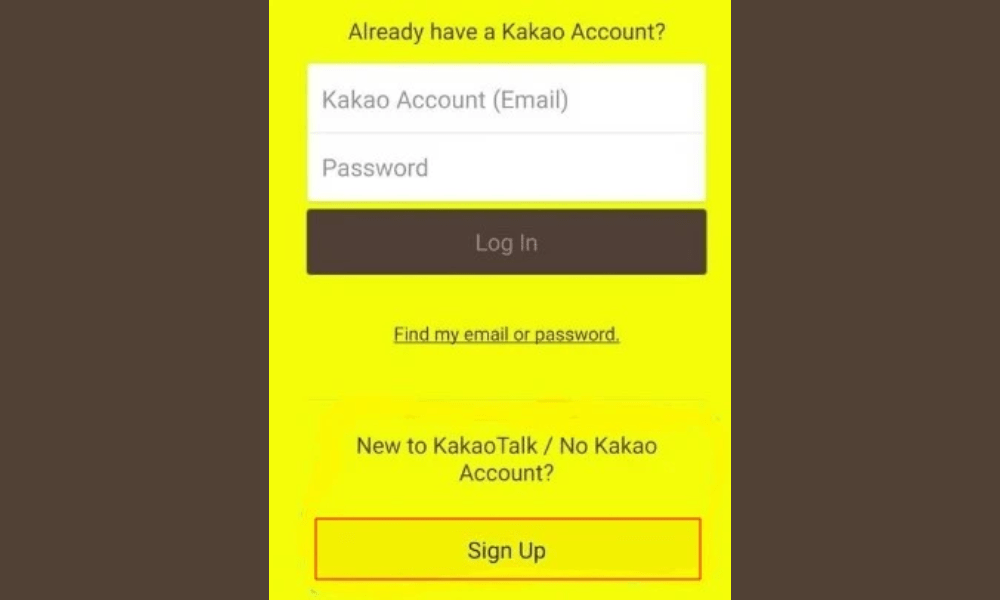
- På din smartphone skal du åbne KakaoTalk-appen og trykke på tandhjulsikonet øverst til højre for at få adgang til indstillingerne.
- Tryk på " Privatliv " og derefter " Kakao-konto ".
- Tryk på " Login management " og aktiver derefter " Login med QR-kode " mulighed.
- Indtast din adgangskode og tryk på " Bekræft ".
- På din tablet eller iPad skal du trykke på " Scan QR Code " og scanne koden, der vises på din smartphone.

- Du er nu forbundet til KakaoTalk på din tablet eller iPad.
Metode 2: Log ind på KakaoTalk på en computer ved at scanne QR-koden fra din smartphone
Hvis du har en computer og vil bruge KakaoTalk på den, kan du gøre det ved at scanne QR-koden fra din smartphone. Her er de trin, du skal følge:
- På din computer skal du downloade og installere KakaoTalk-appen til pc fra den officielle hjemmeside her .
- Åbn appen og klik på " Connect ".
- På din smartphone skal du åbne KakaoTalk-appen og trykke på tandhjulsikonet øverst til højre for at få adgang til indstillingerne.

- Tryk på " Privatliv " og derefter "Kakao-konto ".
- Tryk på " Login management " og aktiver derefter " Login med QR-kode " mulighed.
- Indtast din adgangskode og tryk på " Bekræft ".
- På din computer skal du klikke på " Scan QR-kode " og scanne koden, der vises på din smartphone.
- Du er nu forbundet til KakaoTalk på din computer.
Metode 3: Log ind på KakaoTalk på en anden smartphone ved at scanne QR-koden fra din primære smartphone
Hvis du har en anden smartphone og vil bruge KakaoTalk på den, kan du gøre det ved at scanne QR-koden fra din hovedsmartphone. Her er de trin, du skal følge:
- På din anden smartphone skal du downloade og installere KakaoTalk-appen fra App Store eller Google Play Store.
- Åbn appen og tryk på " Tilslut ".
- På din primære smartphone skal du åbne KakaoTalk-appen og trykke på tandhjulsikonet øverst til højre for at få adgang til indstillingerne.
- Tryk på " Privatliv " og derefter " Kakao-konto ".
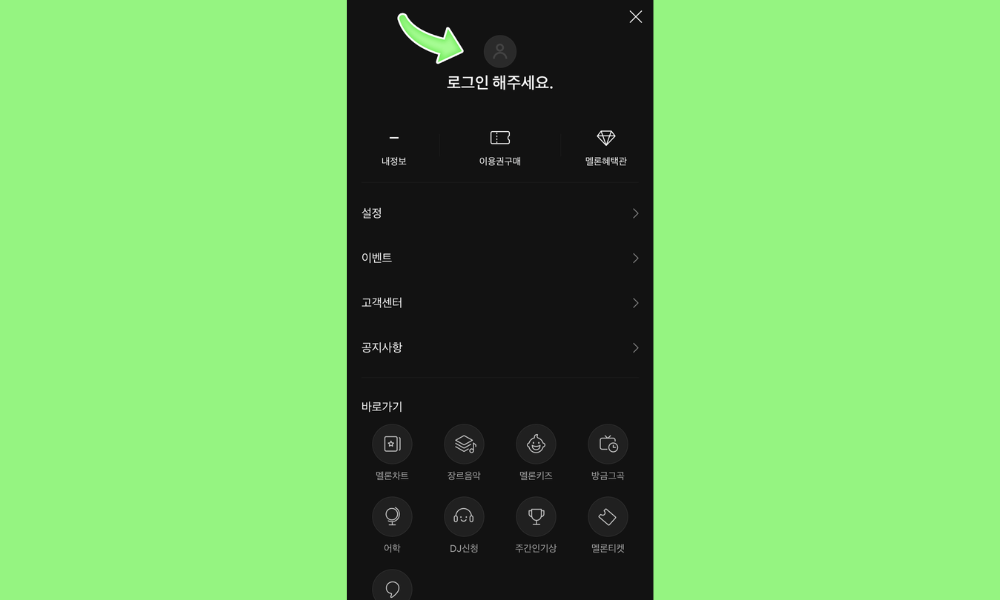
- Tryk på " Login management " og aktiver derefter "Login med QR-kode".
- Indtast din adgangskode og tryk på " Bekræft ".
- På din anden smartphone skal du trykke på " Scan QR-kode " og scanne koden, der vises på din primære smartphone.
- Du er nu forbundet til KakaoTalk på din anden smartphone.
Ofte stillede spørgsmål om KakaoTalk og QR-koder
Hvad er en QR-kode?
En QR-kode er en type todimensionel stregkode , der kan gemme information som tekster, links, kontakter osv. Det kan læses af et kamera eller en scanner.
Hvordan opretter man en QR-kode?
Der er mange websteder eller applikationer, der giver dig mulighed for at oprette personlige QR-koder gratis . For eksempel kan du bruge dette websted til at generere en QR-kode med teksten eller linket efter eget valg.
Hvordan scanner man en QR-kode?

For at scanne en QR-kode skal du bruge en enhed med et kamera eller en scanner. Du kan bruge din enheds oprindelige app, som kameraet eller stregkodescanneren, eller downloade en dedikeret app.
Hvad er forskellen mellem en QR-kode og en stregkode?
En stregkode er en type endimensionel stregkode , der kan gemme information som tal eller bogstaver. Den kan læses af en optisk læser eller scanner. En QR-kode er en type todimensionel stregkode , der kan gemme flere oplysninger end en typisk stregkode. Den kan læses af et kamera eller scanner, og den kan indeholde tekster, links, kontakter, billeder mv.
Hvad er fordelene ved KakaoTalk i forhold til andre beskedapps?

KakaoTalk har flere fordele i forhold til andre beskedapps, såsom:
- Det er gratis og uden reklamer .
- Det er meget populært i Sydkorea, hvilket gør det nemt at kommunikere med folk, der bor der eller er interesserede i det.
- Det tilbyder mange integrerede tjenester, såsom shopping , spil, nyhedskanaler, mobilbetalinger osv.
- Det giver dig mulighed for at personliggøre din profil, humørikoner, klistermærker, temaer osv.
- Det garanterer sikkerheden og fortroligheden af brugerdata .
Hvordan logger man ud af KakaoTalk?
For at logge ud af KakaoTalk skal du følge disse trin:
- Tryk på tandhjulsikonet øverst til højre på appens hovedskærm for at få adgang til indstillingerne.
- Tryk på " Privatliv " og derefter "Kakao-konto ".
- Tryk på " Log ud " og bekræft derefter dit valg.
- Du er logget ud af KakaoTalk.
Sådan sletter du din KakaoTalk-konto?
For at slette din KakaoTalk-konto skal du følge disse trin:
- Tryk på tandhjulsikonet øverst til højre på appens hovedskærm for at få adgang til indstillingerne.
- Tryk på " Privatliv " og derefter " Kakao-konto ".
- Tryk på " Slet konto " og bekræft derefter dit valg.
- Din KakaoTalk-konto er slettet.
Konklusion: Fordelene ved at oprette forbindelse med QR-kode og tips til at sikre din KakaoTalk-konto

Du har set, hvordan du logger ind på KakaoTalk ved hjælp af QR-koder, ved hjælp af tre forskellige metoder afhængigt af den type enhed, du vil bruge. Denne metode har flere fordele:
- Det er praktisk, fordi det sparer dig for at skulle indtaste din e-mailadresse eller adgangskode, hver gang du vil bruge KakaoTalk på en anden enhed.
- Det er hurtigt, fordi det giver dig mulighed for at logge ind på få sekunder ved blot at scanne en stregkode med din smartphone.
- Det er sikkert, fordi det reducerer risikoen for hacking eller tyveri af dine personlige data.
For at få det fulde udbytte af QR-kodeforbindelse er her nogle tips til at sikre din KakaoTalk-konto :
- Vælg en stærk og unik adgangskode til din Kakao-konto, og skift den regelmæssigt.
- Aktiver totrinsbekræftelse for yderligere at beskytte din Kakao-konto.
- Log ud af KakaoTalk, når du ikke bruger den enhed, som du loggede ind på via QR-kode.
- Del ikke din QR-kode med uautoriserede personer eller mistænkelige websteder.
Vi håber, at denne artikel var nyttig for dig, og at du lærte, hvordan du logger ind på KakaoTalk ved hjælp af QR-koder . Hvis du har spørgsmål eller kommentarer, er du velkommen til at efterlade dem nedenfor. Vi vil svare hurtigst muligt.




